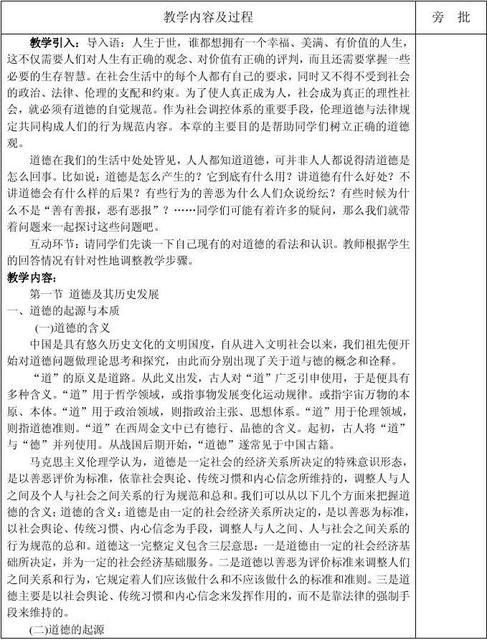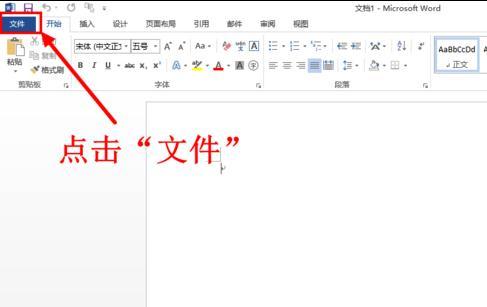如何利用word 2016模板创建文档 在word2016中如何利用模板创建文档
word教程
2022-04-29 19:35:08
word 2016模板文档和空白文档不同,在利用word 2016模板创建文档后,文档中便已经拥有了该模板基本的格式或布局,用户只需要根据模板在文档添加相应的文本内容即可。
1、选择模板
单击“文件”按钮,在弹出的菜单中单击“新建”命令,在右侧的面板中单击“书法字帖”图标,如下图1所示。
图1
2、设置字符
弹出“增减字符”对话框,选中“可用字符”列表框中的“阿”字符,单击“添加”按钮,如下图2所示。
图2
3、建立文档后的效果
单击“关闭”按钮后返回文档主界面,此时可看到以书法字帖为模板创建了一个文档,如图3所示。
图3
我们可以利用word 2016内置的模板创建文档,但是如果内置的word模板无法满足我们怎么办呢,只要我们的计算机接入了互联网,还可以从Office官网上下载模板使用。
标签:
上一篇:
word 输入文本和符号
下一篇:
如何通过修改注册表解决 word最近使用的文档 不显示的问题
相关文章
-
无相关信息